Bulles de chat type Messenger sur Android


Vous aimez les bulles de conversation de Messenger parce qu’elles permettent de répondre sans quitter l’application courante ? Avec DirectChat (ChatHeads for All), vous pouvez obtenir le même comportement pour presque toutes les applications de messagerie sur Android. Ce guide explique comment installer, configurer et dépanner DirectChat, ainsi que des alternatives et des conseils de confidentialité.
Qu’est-ce que DirectChat et pourquoi l’utiliser
DirectChat crée des bulles flottantes (chat heads) pour les notifications d’apps. Elles rassemblent vos conversations dans une interface flottante : vous pouvez lire et répondre rapidement sans interrompre votre tâche actuelle. DirectChat prend en charge plus de 20 messageries par défaut et permet de personnaliser couleurs, transparence et comportement des bulles.
Définition rapide : une bulle de chat est une icône flottante qui ouvre la conversation en superposition sans changer d’application.
Étapes pas à pas
- Téléchargez et installez DirectChat (ChatHeads for All) depuis le Play Store.
- Ouvrez l’application. Elle demandera l’accès Overlay (affichage par-dessus d’autres apps) et l’accès aux Notifications. Autorisez ces permissions.
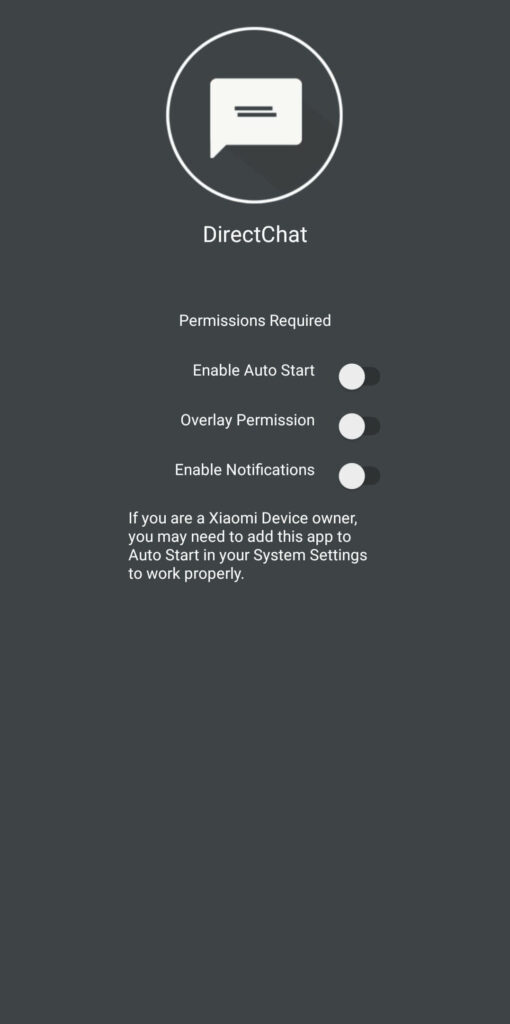
- Sur l’écran principal, appuyez sur « Apps » puis sélectionnez les applications de messagerie ou réseaux sociaux que vous souhaitez surveiller.
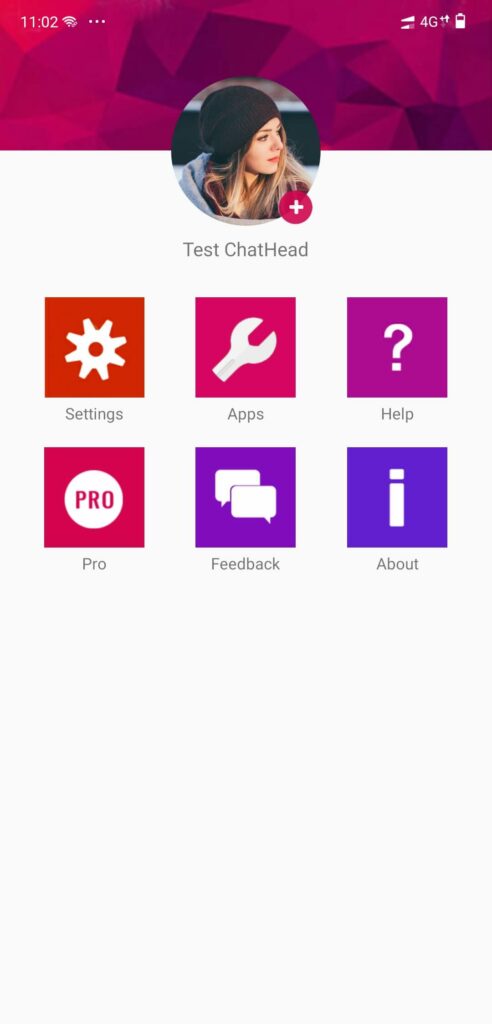
- Personnalisez l’apparence : couleurs, transparence, taille et comportement des bulles.
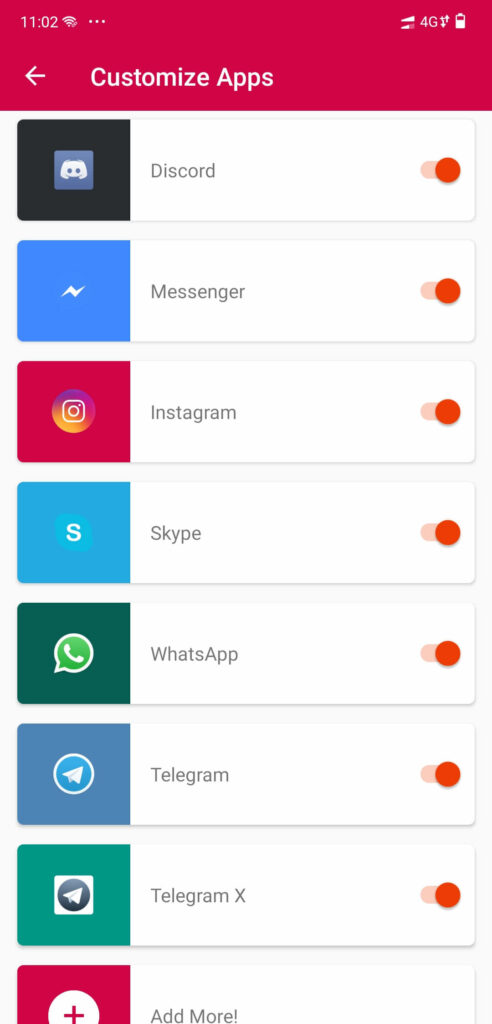
- Testez en envoyant un message vers l’une des apps sélectionnées : une bulle apparaîtra. Ouvrez-la pour lire et répondre rapidement.
Important : si vous ne voyez pas de bulles, vérifiez les optimisations de batterie et les permissions d’affichage par-dessus d’autres applications.
Paramètres et bonnes pratiques
- Autorisations : Overlay et Notification Access sont indispensables. Sans elles, DirectChat ne peut pas afficher ou lire les notifications.
- Optimisations de batterie : désactivez les optimisations pour DirectChat afin d’éviter que le système Android ne tue l’app en arrière-plan.
- Confidentialité : si vous gérez des messages sensibles, évitez l’affichage du contenu en clair dans les bulles (option de confidentialité disponible dans l’app).
Alternatives et approches complémentaires
- Utiliser Messenger natif pour Facebook si vous voulez uniquement les bulles pour Facebook.
- Flychat : une autre application qui propose des réponses rapides et des bulles pour plusieurs applications.
- Réponses rapides intégrées : certaines surcouches OEM (Samsung, OnePlus) proposent déjà des fenêtres de réponse rapide sans app tierce.
Quand ça peut échouer
- Restrictions OEM : certaines versions d’Android personnalisées limitent l’affichage par-dessus d’autres apps.
- Optimisations de batterie et Doze : peut empêcher DirectChat de recevoir ou d’afficher les notifications en temps réel.
- Apps sécurisées : des applications axées sur la sécurité ou le chiffrement poussé peuvent bloquer le contenu dans les notifications, empêchant l’affichage complet dans les bulles.
Checklists par profil
Utilisateur occasionnel
- Installer DirectChat
- Autoriser Overlay et Notifications
- Activer 2–3 applications de messagerie
Utilisateur avancé
- Personnaliser thèmes et raccourcis
- Désactiver optimisations de batterie
- Configurer confidentialité des aperçus
Administrateur sécurité
- Évaluer les risques de fuite d’écran
- Désactiver l’aperçu sur applications sensibles
- Documenter la configuration sur les appareils gérés
Mini-méthodologie de test
- Installer DirectChat et autoriser les permissions.
- Activer deux applications de messagerie.
- Envoyer des messages tests et vérifier l’apparition des bulles.
- Activer le mode économie d’énergie pour reproduire les problèmes de suppression en arrière-plan.
- Vérifier la fonction de confidentialité (masquage des aperçus).
Glossaire rapide
- Bulles de chat : icônes flottantes ouvrant un mini-éditeur.
- Overlay : permission qui permet à une app d’afficher du contenu par-dessus d’autres apps.
- Notification Access : permission qui permet à une app de lire et d’agir sur les notifications.
Résolution des problèmes courants
Important : si les bulles n’apparaissent pas, vérifiez dans Paramètres > Applications > DirectChat que l’affichage par-dessus est autorisé, que l’accès aux notifications est activé et que l’optimisation de batterie est désactivée pour DirectChat. Redémarrez le téléphone après modification.
Risques et confidentialité
Les bulles affichent souvent un aperçu des messages. Si vous utilisez des applications contenant des données sensibles, activez le masquage des aperçus ou limitez DirectChat aux apps non sensibles.
Résumé
- DirectChat donne des bulles de chat à la plupart des apps Android.
- Autorisez Overlay et Notification Access, et désactivez les optimisations de batterie pour fiabilité.
- Utilisez les options de confidentialité pour éviter d’exposer des messages sensibles.
Si vous avez d’autres questions ou rencontrez un problème spécifique, décrivez votre modèle de téléphone et la version d’Android dans les commentaires pour obtenir une aide ciblée.
Plus d’articles similaires
- Comment envoyer votre position par SMS sur Android ?
- Comment utiliser des GIFs comme fond d’écran animé sur Android ?
- Comment créer vos propres stickers WhatsApp en 2020
Matériaux similaires

Fonds différents par écran sur Android

Supprimer vos données des courtiers en ligne

Fonds d’écran différents par écran Android

Surveillance et gestion d'Apache Tomcat

Disney Plus ne fonctionne pas — guide de dépannage
